Questo articolo contiene le istruzioni per risolvere l'errore DOS/4G (2001) eccezione 0Dh in Windows 10, quando si tenta di eseguire un'applicazione DOS che utilizza l'extender DOS/4G. DOS/4G è un extender DOS a 32 bit sviluppato da Rational Systems (in seguito Tenberry Software) che consente ai programmi DOS di eliminare il limite di memoria convenzionale di 640 KB indirizzando tutta la memoria disponibile su Intel 80386 e superiori macchine.
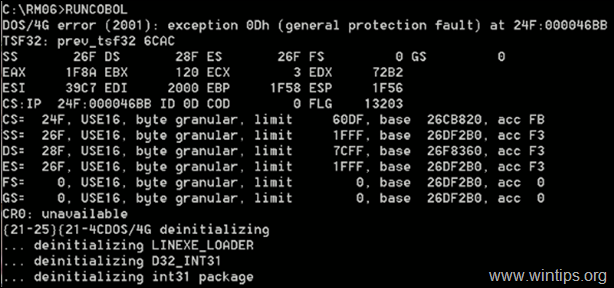
Come risolvere: errore DOS/4G 2001: eccezione 0Dh su Windows 10 o 7 OS.
L'errore "Errore DOS/4G 2001: eccezione 0Dh" si riferisce a PATH di Windows che l'extender DOS4G è stato progettato per gestire. In effetti questo accade, perché l'extender DOS4G ha un limite di 260 caratteri che nei sistemi più moderni in genere è significativamente più lungo di 260 caratteri.
Per risolvere il problema "Errore DOS/4G (2001) eccezione 0Dh", basta aggiungere la riga "SET PATH=" sul file batch che avvia l'applicazione o nel file 'Autoexec.nt'.
Ad esempio: per aggiungere la riga "SET PATH=", al "file autoexec.nt":
1. A partire dal Opzioni file, scegliere di Spettacolo il File nascosti, il File del sistema operativo protetti e estensioni per tipi di file conosciuti.
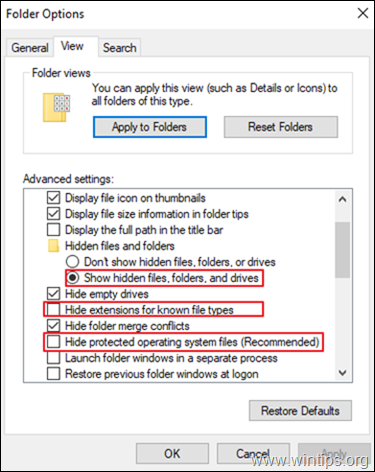 :
:
2.Modificare il "C:\Windows\System32\Autoexec.nt" file nel Blocco note e aggiungi questa riga: *
IMPOSTA PERCORSO=
* Nota: Se "Autoexec.nt" non esiste nella posizione sopra (C:\Windows\System32\), vedere le istruzioni di seguito su come crearlo.
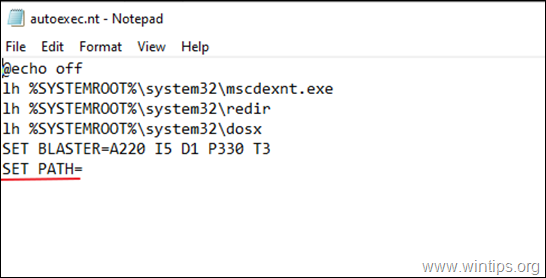
3. Salva il Autoexec.nt file e ricomincia il tuo PC.
4. Esegui la tua applicazione legacy. "Errore DOS/4G (2001)" dovrebbe essere risolto.
Come creare il file Autoexec.nt:
1. Aprire Bloc notes e copia e incolla il testo qui sotto:
@eco spento
lh %SYSTEMROOT%\system32\mscdexnt.exe
lh %SYSTEMROOT%\system32\redir
lh %SYSTEMROOT%\system32\dosx
SET BLASTER=A220 I5 D1 P330 T3
IMPOSTA PERCORSO=2. Vai a File > Salva come
3. Nel Nome del file casella, tipo autoexec.nt
4. Modificare il Salva come tipo a Tutti i files e Salva il file in C:\Windows\System32 directory. ** Nota: Se il tuo sistema non ti consente di salvare in "C:\Windows\System32", salva il file "autoexec.nt" sul desktop e poi spostalo in "C:\Windows\System32".

5. Ricomincia il tuo PC.
Hai finito! Fammi sapere se questa guida ti ha aiutato lasciando il tuo commento sulla tua esperienza. Metti mi piace e condividi questa guida per aiutare gli altri.